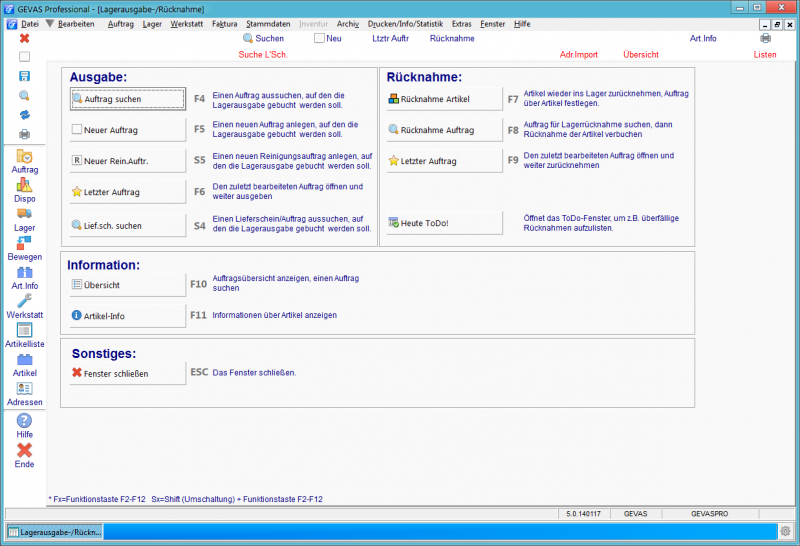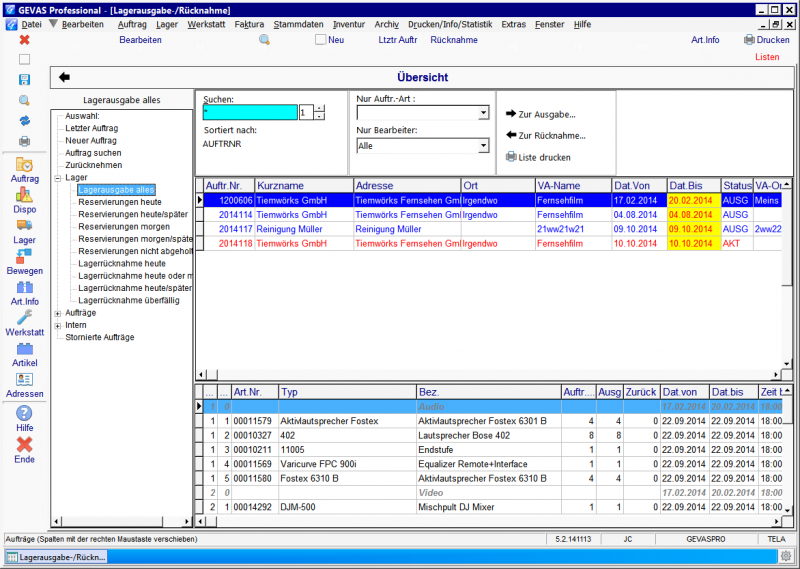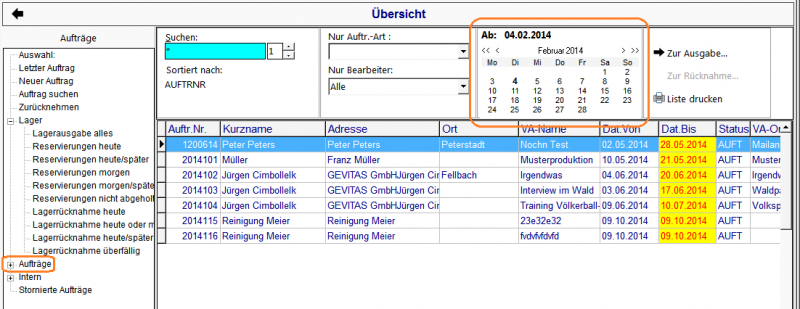GEVAS-Professional Lagerbewegungen
Inhaltsverzeichnis
1 Allgemeines
Ein wichtiger Punkt in GEVAS-Professional ist die Lager-Ausgabe und -Rücknahme der Geräte. Hiermit wird registriert, dass Artikel (z.B. Geräte) auf einen Auftrag ausgegeben bzw. wieder zurückgenommem wurden.
1.1 Ladeliste
Es ist sinnvoll, nach dem Drucken einer Auftragsbestätigung gleich eine Ladeliste (Packliste) zu drucken. Diese Liste kann dann die Grundlage für die Lagerausgabe sein. Auf der Ladeliste kann man z.B. auch den Barcode mit der Auftragsnummer ausdrucken, um die Erfassung der Lagerausgabe zu erleichtern.
1.2 Erfassen der auszugebenden Artikel
Am sichersten und einfachsten ist es, Barcodes oder RFID-Chips zu verwenden und die Artikel nach und nach abzuscannen.
Je nachdem, um welche Art von Geräten es sich handelt, sind dabei unterschiedliche Angaben notwendig:
Einzelartikel:
Wenn Sie einen Artikel mit dem Kennzeichen "Einzelartikel" versehen haben (siehe Artikelstammdaten), so müssen Sie bei der Lagerausgabe festlegen, welche einzelnen Teile (mit welcher Inventarnummer) das Lager verlassen haben. Es werden also die einzelnen Nummern der Einzelartikel festgehalten.
Mengenartikel:
Wenn Sie einen Artikel nicht mit dem Kennzeichen "Einzelartikel" versehen haben, werden diese Artikel als Mengenartikel bezeichnet (siehe Mengen- und Einzelartikel). Hierbei müssen Sie bei der Lagerausgabe lediglich festlegen, welche Mengen der Artikel das Lager verlassen haben. Es werden also Nummern von einzelnen Artikel festgehalten, sondern nur die Stückzahlen. Allerdings bietet es sich an, auf den Artikeln oder den Lagerplätzen Barcodes anzubringen, um auch die Mengenartikel abscannen zu können.
Verkaufsware/Verbrauchsmaterial:
Wenn Sie einen Artikel mit der Artikelart "Verkaufsware/ Material" gekennzeichnet haben, werden diese Artikel wie bei den Mengengeräten über Stückzahlen verwaltet. Sie müssen bei der Lagerausgabe also lediglich festlegen, welche Mengen an Artikeln das Lager verlassen haben. Auch hier kann die Ausgabe optional durch GEVAS-Professional vorgenommen werden, weil das Programm aus dem vorhandenen Auftrag automatisch einen Lieferschein mit den entsprechenden Mengen erzeugen kann.
Wenn Sie mit Einzelartikeln arbeiten, so hat das den großen Vorteil, dass Sie ganz genau wissen, welches Gerät sich derzeit wo befindet bzw. wo es sich in seinem "Leben" schon überall befand. Allerdings haben Sie dadurch natürlich einen erhöhten Aufwand im Lagerbereich, weil das Registrieren der einzelnen Nummern leider auch mit Arbeit verbunden ist. In diesem Zusammenhang wollen wir auf die Einsatzmöglichkeiten von Barcode hinweisen, der speziell in der Verarbeitung der Lagerbewegungen ein fast unverzichtbarer Bestandteil ist!
In der Praxis gibt es in einem Auftrag i.d.R. meistens eine Mischform aus Einzel- und Mengenartikeln, weil man z.B. ein Pult eher als Einzelgerät behandelt, aber die Kabel und das Zubehör dazu als Mengengeräte. Diese gemischte Verarbeitung stellt für GEVAS-Professional kein Problem dar.
1.3 Scanner
Die Ausgabe per Barcode oder RFID kann mit folgenden Scanner-Typen stattfinden:
- Tastatur-Scanner, per Kabel mit dem Rechner verbunden (nicht empfohlen)
- Tastatur-Scanner, drahtlos mit dem Rechner verbunden (empfohlen)
- Speicher-Scanner (BHT-Scanner), die die Nummern speichern und per USB an den Rechner liefern.
1.4 Automatische Ausgabe/schnelles Erstellen von Lieferscheinen
Bei der automatischen Ausgabe bei GEVAS-Professional können Sie mit einigen Mausklicks den Lieferschein schnell und einfach erstellen. Jedoch können nur Auftragspositionen mit Mengenartikeln automatisch ausgegeben werden. Bei Einzelgeräten muss die Gerätenummer angegeben werden und dazu sind “manuelle Eingriffe” nötig.
- Die automatische Ausgabe verführt manche Anwender auch zum "Schnellschuss", also nach dem Motto "Ja klar, ist schon richtig, was auf dem Zettel steht" und es wird gar nicht geprüft, ob auch wirklich alle Positionen des Auftrags korrekt ausgegeben wurden. Diese Vorgehensweise führt dann zu großen Problemen, weil einer¬seits u.U. wichtiges Material nicht zur Veranstaltung mitgenommen wird und andererseits die Disposition von GEVAS-Professional darauf beruht, dass das, was in den Lieferscheinen steht, auch real ausgegeben wurde.
2 Das Hauptmenü
Wenn Sie die Lagerverwaltung benutzen wollen, müssen Sie zuerst das Fenster der Lagerverwaltung öffnen, und zwar entweder über das entsprechende Symbol der Symbolleiste oder mit dem Menü “Lager->Lagerausgabe/-Rücknahme”.
Das Fenster “Lagerausgabe/Rücknahme” erscheint zuerst mit der Anzeige des Hauptmenüs.
Beispiel:
Hier können Sie auswählen, welche Programmfunktion benutzt werden soll, z.B.:
| Funktion | Beschreibung | Funktionstaste |
|---|---|---|
| Auftrag suchen | Auftrag suchen für die Lagerausgabe | F4 |
| Neuer Auftrag | Neuen Auftrag für die Lagerausgabe anlegen (auch ein neuer Lieferschein wird hierbei angelegt). | F5 |
| Neuer Reinigungs-Auftrag | Neuen Reinigungs-Auftrag für die Lagerausgabe anlegen (auch ein neuer Lieferschein wird hierbei angelegt). | Shift-F5 (Umschalt-F5) |
| Letzter Auftrag | Auf den zuletzt benutzten Auftrag (weiter) ausgeben (funktioniert auch, wenn Sie zwischenzeitlich das Programm beendet hatten!) | F6 |
| Lieferschein suchen | Einen Lieferschein suchen, auf den weiter Ausgaben gebucht werden sollen. | Shift-F4 (Umschalt-F4) |
| Rücknahme Artikel | Zur Rücknahme umschalten, hier buchen Sie einen Artikel ins Lager zurück, indem Sie eine Inventarnummer eingeben/scannen und anhand dieser Nummer der zugehörige Auftrag ausgewählt wird. | F7 |
| Rücknahme Auftrag | Rücknahme, dabei zuerst einen bestimmten Auftrag auswählen. | F8 |
| Rücknahme letzter Auftrag | Von dem zuletzt benutzten Auftrag (weiter) zurücknehmen (funktioniert auch, wenn Sie zwischenzeitlich das Programm beendet hatten!) | F9 |
| Übersicht | Zum Übersichtsfenster umschalten, um z.B. die heute auszugebenden Aufträge anzuzeigen. | F10 |
| Artikel-Info | Informationen zu Artikeln anzeigen lassen. | F11 |
| Fenster schließen. | Das Fenster schließen | ESC |
Sie können entweder die angezeigten Funktionstasten benutzen oder mit der Maus auf eine der Schaltflächen klicken.
3 Lagerausgabe
Hiermit werden die Artikel aus dem Lager ausgebucht und ein (oder mehrere) Lieferschein(e) erstellt.
Einzelheiten werden im Kapitel GEVAS-Professional Lagerausgabe erläutert.
4 Lagerrücknahme
Hiermit werden die ausgegebenen Artikel zurückgenommen und wieder ins Lager gebucht.
Sie können die Rückgabe voll automatisch von GEVAS-Professional erledigen lassen oder sie nehmen die Rückgabe Schritt für Schritt vor, um eine “echte” Kontrolle der einzelnen, zurückgegebenen Positionen zu erhalten.
Einzelheiten werden im Kapitel GEVAS-Professional Lagerrücknahme erläutert.
5 Übersicht
Sie können sich hier einen einfachen und schnellen Überblick über vergangene oder zukünftige Vorgänge verschaffen. Klicken Sie dazu im linken Fenster auf den gewünschten Eintrag. Rechts wird dann das Ergebnis angezeigt, z.B. alle Aufträge, die heute auszugeben sind.
Beispiel:
Bei einigen Auswahloptionen wird zusätzlich ein Kalender eingeblendet, mit dem man die Anzeige filtern kann. Das ausgewählte Datum bezieht sich dabei auf das "Von-Datum" der Aufträge.
Beispiel:
6 Artikel-Info
Mit dem Button Art.Info kommen Sie zu einem Fenster, in dem man sich Informationen zu Artikeln anzeigen lassen kann. Geben/scannen Sie dazu die Inventarnummer in gelben Eingabefeld ein und drücken Sie dann ENTER. Anschließend werden der aktuelle Standort und das Protokoll mit den gespeicherten Vorgängen angezeigt.
Einzelheiten werden hier beschrieben.